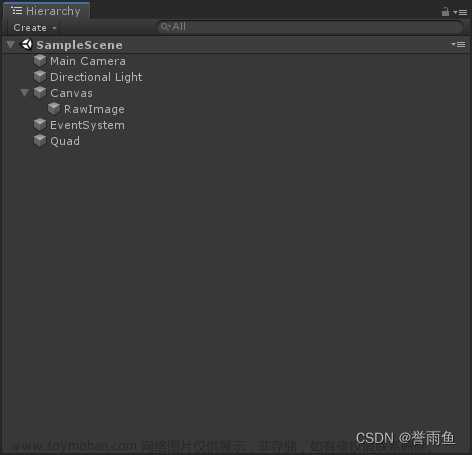推荐:将 NSDT场景编辑器 加入你的3D工具链
3D工具集: NSDT简石数字孪生
Scene 视图摄像机
摄像机设置菜单包含用于配置 Scene 视图摄像机的选项。这些调整不会影响带有摄像机组件的游戏对象上的设置。
要访问摄像机设置菜单,请单击 Scene 视图工具栏中的摄像机图标。

Scene 视图工具栏的上下文中的摄像机设置菜单
| 属性 | 描述 | |
|---|---|---|
| Field of View | 摄像机视角的高度。 | |
| Dynamic Clipping | 选中此框可使 Unity 计算摄像机的近裁剪面和远裁剪面(相对于场景视口大小)。 | |
| Clipping Planes | 距离摄像机多远时 Unity 开始和停止渲染场景中的游戏对象。 | |
| Near | 相对于摄像机的最近点(Unity 从此处开始渲染游戏对象)。 | |
| Far | 相对于摄像机的最远点(Unity 到此处停止渲染游戏对象)。 | |
| Occlusion Culling | 选中此框可在 Scene 视图中启用遮挡剔除。这样可以防止 Unity 渲染摄像机看不到的游戏对象(因为它们隐藏在其他游戏对象背后)。 | |
| Camera Easing | 选中此框可以使“摄影机”在“场景”视图中轻松进出运动。这使得相机在开始移动时(而不是全速启动)可以轻松移动,在停止时可以轻松移动。您可以在API中设置持续时间。 | |
| Camera Acceleration | 选中此项可在移动相机时启用加速度。启用后,相机最初以基于速度值的速度移动,并不断增加速度,直到移动停止。禁用时,将根据“摄影机速度”将摄影机加速到恒定速度。 | |
| Camera Speed | Scene 视图中摄像机的当前速度。 | |
| Min | Scene 视图中摄像机的最慢速度。有效值在 0.01 到 98 之间。 | |
| Max | Scene 视图中摄像机的最快速度。有效值在 0.02 到 99 之间。 | |
文章来源地址https://www.toymoban.com/news/detail-496050.html
提示:要将属性重置为默认值,请单击摄像机设置菜单右上角中的齿轮图标,然后选择 Reset。
在飞越模式中,可以更改移动过程中摄像机的速度。为此,请使用鼠标滚轮或在触控板上拖动两根手指。
还可以在脚本中使用 SceneView.CameraSetting API 来配置摄像机。
此文由3D建模学习工作室整理翻译,转载请注明出处!
上一篇:Unity3D:场景视图视图选项 (mvrlink.com)
下一篇:Unity3D:Gizmos 菜单 (mvrlink.com)文章来源:https://www.toymoban.com/news/detail-496050.html
到了这里,关于Unity3D:Scene 视图摄像机的文章就介绍完了。如果您还想了解更多内容,请在右上角搜索TOY模板网以前的文章或继续浏览下面的相关文章,希望大家以后多多支持TOY模板网!